在如今社交媒体和网络传媒的时代,照片已经成为我们日常生活中不可或缺的一部分,在分享照片的过程中,经常会遇到一个头疼的问题——照片文件过大,无法上传或发送。为了解决这个问题,我们有必要学习如何将照片调整到100kb以下。本文将为大家介绍一些简单的方法和技巧,帮助大家轻松地调整照片大小,让照片文件保持在100kb以下,让我们一起来学习吧!
100k照片调整教程
方法如下:
1.打开电脑,找到要调整大小的照片。点击鼠标右键,选择“打开方式-画图”。

2.打开画图软件,查看窗口下方显示的照片大小。
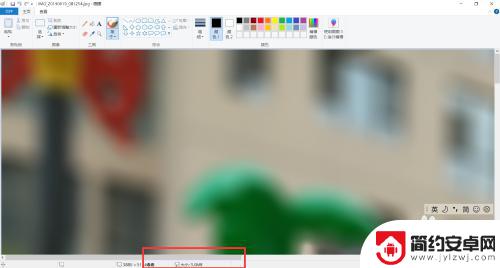
3.点击菜单栏上“重新调整大小”,在打开的对话框里勾选像素。下方垂直信息框内输入新的数据。
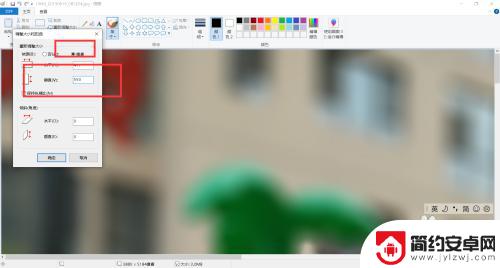
4.关闭对话框,照片变小。查看下方图片大小,根据新的KB值继续继续按上面的步骤调整。
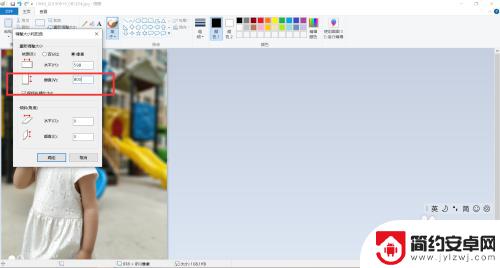
5.关闭对话框,保存图片,直到下方显示出的大小为100kb为止。
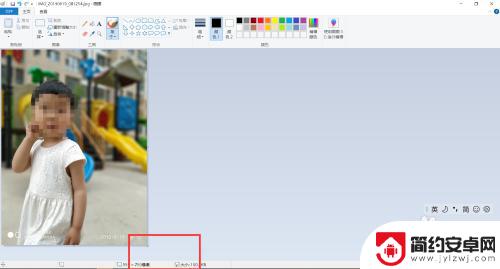
以上是如何将照片压缩到100kb以上的全部内容,如果遇到这种情况,您可以根据本文的操作进行解决,非常简单快速,一步到位。










